

|
Microsoft Office PowerPoint是指微软公司的演示文稿软件。Microsoft Office PowerPoint做出来的东西叫演示文稿,其格式后缀名为:ppt、pptx;或者也可以保存为:pdf、图片格式等。 我们经常在工作中使用PPT办公软件,ppt加入自己的图片和文字展示出来有不一样的效果,也可以转换为其他的格式,那么需要怎么设置PPT如何另存为其它格式呢。你知道PPT 如何设置PPT如何另存为其它格式吗?今天小编就教一下大家如何设置 PPT如何另存为其它格式。 打开PPT演示文稿如图所示。 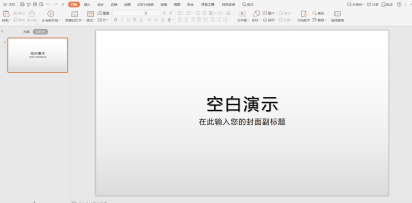 ? ?双击打开幻灯片主界面,点击中间的加号创建一个新的幻灯片,也可以点击上方的新建选项来添加一个新的幻灯片,插入需要的文字和图片。 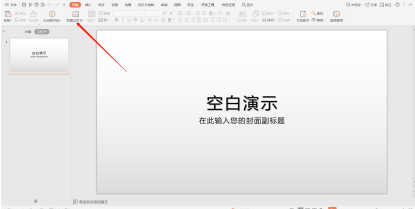 ? ?点击上方菜单栏的选项按钮,可以对当前幻灯片菜单栏进行编辑,选择可显示的图标和其他的快捷选项,点击开始菜单选项切换到设置的界面。 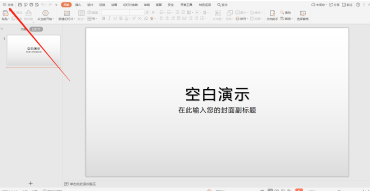 ? ?在左侧的导航选项里面选择另存为选项,会弹出一个对话框,点击文档的保存位置来保存转换之后的文档,也可以使用打开选项打开其他的文档。 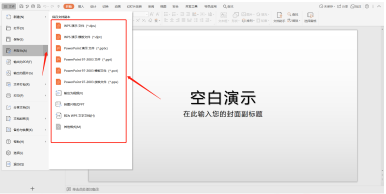 ? ?编辑好文档的名称之后点击文档的转换格式,点击下拉列表找到转换的模式,选中之后可以进行转换,其他格式可以自由切换。选择完成之后点击确定开始转换为其他格式的文档,等待转换完成之后点击关闭选项就可以退出当前的窗口,再次打开可以进行编辑和修改。 Office PowerPoint使您可以快速创建极具感染力的动态演示文稿,同时集成更为安全的工作流和方法以轻松共享这些信息。 |
温馨提示:喜欢本站的话,请收藏一下本站!